笔记本电脑有线连接打印机方法步骤 如何用有线方式连接笔记本电脑和打印机
更新时间:2023-06-18 10:08:03作者:jiang
笔记本电脑有线连接打印机方法步骤,笔记本电脑在现代社会中已经成为了人们工作生活中必不可少的工具,而打印机也是办公室和家庭中必备的设备。在日常工作中,我们经常需要将电脑上的文件打印出来,因此将笔记本电脑和打印机进行连接就显得非常必要。本文将介绍如何用有线方式连接笔记本电脑和打印机,让你轻松地完成打印任务。
笔记本电脑连接有线打印机步骤
1、首先通过打印机连接线将打印机和笔记本电脑连接起来。
2、如果接口不合适的话,可以购买一个转换器转换接口。

3、连接完成后,打开左下角的“设置”。
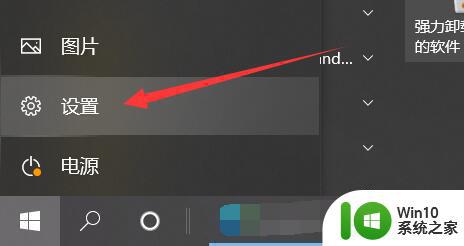
4、再进入设置的“设备”。
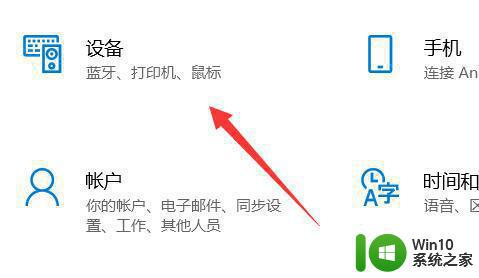
5、然后进入左边“打印机和扫描仪”。

6、随后点击右边“添加打印机或扫描仪”。
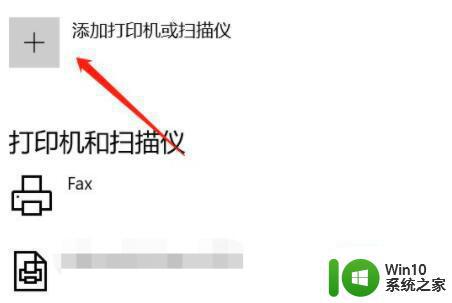
7、检测到打印机后,点击“添加设备”即可完成连接。
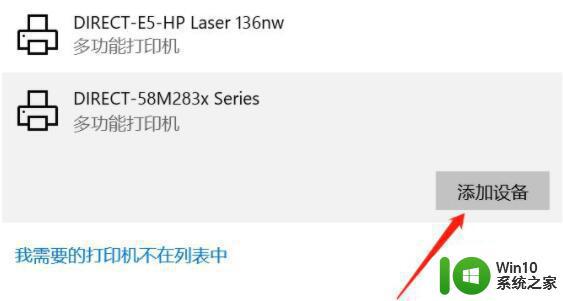
以上就是笔记本电脑有线连接打印机方法步骤的全部内容,如果你遇到了这种情况,可以按照小编的步骤来解决,非常简单和快速,一步到位。
笔记本电脑有线连接打印机方法步骤 如何用有线方式连接笔记本电脑和打印机相关教程
- 笔记本连接打印机怎样连接 手提电脑如何连接打印机
- 笔记本电脑连打印机的图文步骤 笔记本可以用打印机吗
- 笔记本电脑如何与无线打印机建立连接 打印机连接故障排除及修复方法
- 笔记本电脑连接使用无线网卡的图文步骤 笔记本电脑如何连接和使用无线网卡
- 电脑如何连接本地打印机 打印机和电脑连接方法
- 如何通过有线连接将Xbox与笔记本电脑连接 Xbox 与笔记本电脑之间的无线连接方法
- 电脑怎么连接打印机步骤 电脑连接打印机的步骤和方法
- 惠普打印机电脑怎么连接 惠普打印机无线连接电脑步骤
- 电脑怎样连接无线打印机 无线打印机如何与电脑连接
- 电脑连接本地打印机的方法 如何在电脑连接本地打印机
- 打印机和笔记本电脑无法打印 电脑连接打印机后无法打印怎么解决
- 怎样电脑连接打印机 电脑连接打印机的步骤和方法
- U盘装机提示Error 15:File Not Found怎么解决 U盘装机Error 15怎么解决
- 无线网络手机能连上电脑连不上怎么办 无线网络手机连接电脑失败怎么解决
- 酷我音乐电脑版怎么取消边听歌变缓存 酷我音乐电脑版取消边听歌功能步骤
- 设置电脑ip提示出现了一个意外怎么解决 电脑IP设置出现意外怎么办
电脑教程推荐
- 1 w8系统运行程序提示msg:xxxx.exe–无法找到入口的解决方法 w8系统无法找到入口程序解决方法
- 2 雷电模拟器游戏中心打不开一直加载中怎么解决 雷电模拟器游戏中心无法打开怎么办
- 3 如何使用disk genius调整分区大小c盘 Disk Genius如何调整C盘分区大小
- 4 清除xp系统操作记录保护隐私安全的方法 如何清除Windows XP系统中的操作记录以保护隐私安全
- 5 u盘需要提供管理员权限才能复制到文件夹怎么办 u盘复制文件夹需要管理员权限
- 6 华硕P8H61-M PLUS主板bios设置u盘启动的步骤图解 华硕P8H61-M PLUS主板bios设置u盘启动方法步骤图解
- 7 无法打开这个应用请与你的系统管理员联系怎么办 应用打不开怎么处理
- 8 华擎主板设置bios的方法 华擎主板bios设置教程
- 9 笔记本无法正常启动您的电脑oxc0000001修复方法 笔记本电脑启动错误oxc0000001解决方法
- 10 U盘盘符不显示时打开U盘的技巧 U盘插入电脑后没反应怎么办
win10系统推荐
- 1 萝卜家园ghost win10 32位安装稳定版下载v2023.12
- 2 电脑公司ghost win10 64位专业免激活版v2023.12
- 3 番茄家园ghost win10 32位旗舰破解版v2023.12
- 4 索尼笔记本ghost win10 64位原版正式版v2023.12
- 5 系统之家ghost win10 64位u盘家庭版v2023.12
- 6 电脑公司ghost win10 64位官方破解版v2023.12
- 7 系统之家windows10 64位原版安装版v2023.12
- 8 深度技术ghost win10 64位极速稳定版v2023.12
- 9 雨林木风ghost win10 64位专业旗舰版v2023.12
- 10 电脑公司ghost win10 32位正式装机版v2023.12